Justera skrivhuvudet manuellt
Försök justera skrivhuvudet manuellt efter en automatisk justering av skrivhuvudet om utskriftsresultaten inte är som väntat, som när raka linjer skrivs ut sneda.
 Obs!
Obs!
-
Mer information om automatisk justering av skrivhuvudet finns i Justera Skrivhuvud.
Vad du behöver: tre ark vanligt papper av A4- eller Letter-format
-
Lägg i tre ark vanligt papper med A4- eller Letter-format i kassetten.
När du har satt in kassetten i skrivaren visas informationsskärmen för pappersinställningar på pekskärmen.
Om den pappersstorlek som visas på pekskärmen är A4 eller Letter väljer du Ja (Yes).
Om inte väljer du Byt (Change) och ändrar sidstorleken till A4 eller Letter.
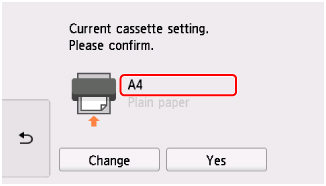
 Obs!
Obs!-
Fyll på papper i kassetten. Om du fyller på papper i det bakre facket skrivs inte skrivhuvudets justeringsark ut.
-
-
Öppna manöverpanelen och dra ut utmatningsfacket.
-
Välj
 (Konfiguration) på HEM-skärmen.
(Konfiguration) på HEM-skärmen.Skärmen för inställningsmenyn visas.
-
Välj
 Underhåll (Maintenance).
Underhåll (Maintenance).Skärmen Underhåll (Maintenance) visas.
-
Välj Manuell huvudjustering (Manual head alignment).
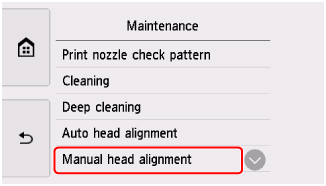
Bekräftelseskärmen visas.
 Obs!
Obs!-
Välj Skriv ut huvudjusteringsvärde (Print the head alignment value) om du vill skriva ut och kontrollera aktuella värden för justering av skrivhuvudets läge.
-
-
Läs meddelandet och välj Ja (Yes).
Mönstret för justering av skrivhuvud skrivs ut.
-
När Skrevs mönstren ut ordentligt? (Did the patterns print correctly?) visas kontrollerar du att mönstret skrevs ut ordentligt och om det gjorde det väljer du Ja (Yes).
-
Läs meddelandet och välj Nästa (Next).
Inmatningsfönstret för värden för justering av skrivhuvudets läge visas.
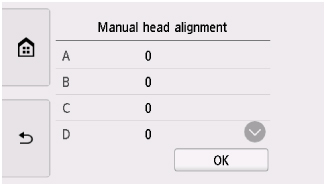
-
Granska de första mönstren och tryck på A. Leta upp mönstret med de minst tydliga ränderna i kolumn A och välj sedan numret för det mönstret.
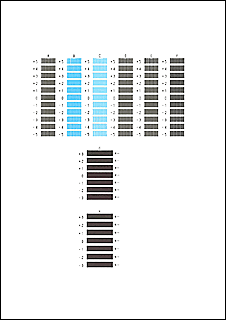
 Obs!
Obs!-
Om alla mönster ser olika ut väljer du mönstret med de minst tydliga vertikala ränderna.
Svaga vertikala ränder

Tydliga vertikala rader

-
Om alla mönster ser olika ut väljer du mönstret med de minst tydliga horisontella ränderna.
Svaga horisontella ränder

Tydliga horisontella ränder

-
-
Upprepa de här stegen tills du är klar med inmatningen av mönsternumrena för kolumnerna B till H. Välj sedan OK.
-
Läs meddelandet och välj OK.
Den andra mönsteruppsättningen skrivs ut.
-
Granska de andra mönstren och tryck på I. Leta upp mönstret med de minst tydliga ränderna i kolumn I och välj sedan numret för det mönstret.
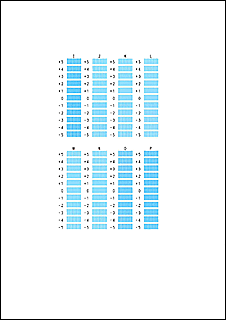
 Obs!
Obs!-
Om alla mönster ser olika ut väljer du mönstret med de minst tydliga vertikala ränderna.
Svaga vertikala ränder

Tydliga vertikala rader

-
-
Upprepa de här stegen tills du är klar med inmatningen av mönsternumrena för kolumnerna J till P och välj sedan OK.
-
Läs meddelandet och välj OK.
Den tredje mönsteruppsättningen skrivs ut.
-
Granska det tredje mönstret och tryck på a. Leta upp mönstret med de minst tydliga strecken i kolumn a och välj sedan numret för det mönstret.
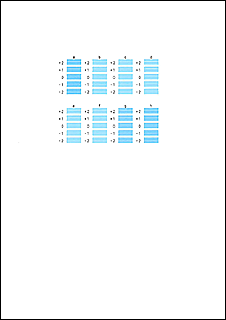
 Obs!
Obs!-
Om alla mönster ser olika ut väljer du mönstret med de minst tydliga horisontella strecken.
Svaga horisontella streck

Tydliga horisontella ränder

-
-
Upprepa de här stegen tills du är klar med inmatningen av mönsternumrena för kolumnerna b till h och välj sedan OK.
-
När bekräftelsemeddelandet visas väljer du OK.

